chemdraw如何调整画布的大小-chemdraw调整画布的大小方法
时间:2023-10-06 20:25:24作者:网友整理阅读:次
在使用chemdraw软件来进行绘制的时候,很多用户会觉得画布的大小非常不合适,想调整一下画布的大小,不知道怎么调节,其实只要在软件中file菜单中就可以调整了。
chemdraw如何调整画布的大小:
1、首先打开软件,进入主界面。

2、选择“file”菜单打开。

3、然后点击“Document Settings”。

4、选择上面的“Poster”。

5、最后在“Document Size”中就可以调整画布大小了。

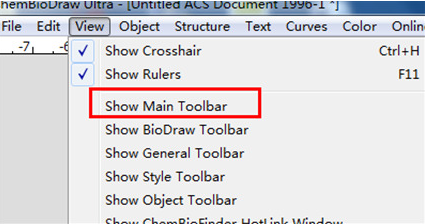








用户评论